使用node.js运行node.js程序-九游平台
应用场景
node.js是一个开源的项目管理软件,功能包括项目管理、wiki、新闻台等功能,集成版本管理系统git、svn、cvs等工具。node.js应用镜像基于ubuntu 22.04操作系统,采用docker部署,已预装node.js应用以及其需要的运行环境。本节介绍如何使用node.js应用镜像运行一个node.js程序。
资源和成本规划
|
资源 |
资源配置 |
说明 |
|---|---|---|
|
云主机 |
|
node.js应用镜像运行的最低配置为2核2gib,您可根据您的业务需求选择flexus应用服务器l实例规格。 |
|
镜像 |
node.js |
选择node.js应用镜像。 |
|
安全组 |
入方向规则:
|
|
操作流程
|
操作步骤 |
说明 |
|---|---|
|
购买flexus应用服务器l实例,选择node.js应用镜像一键部署flexus l实例。 |
|
|
配置安全组的入方向访问规则,放通80、443、9000、9001端口,确保可以正常访问应用。 |
|
|
介绍如何使用node.js应用镜像运行一个node.js程序。 |
步骤一:购买flexus应用服务器l实例
- 登录flexus应用服务器l实例。
- 单击“购买flexus l实例”,在下拉列表中选择“购买flexus应用服务器l实例”。
- 对flexus应用服务器l实例进行资源配置。
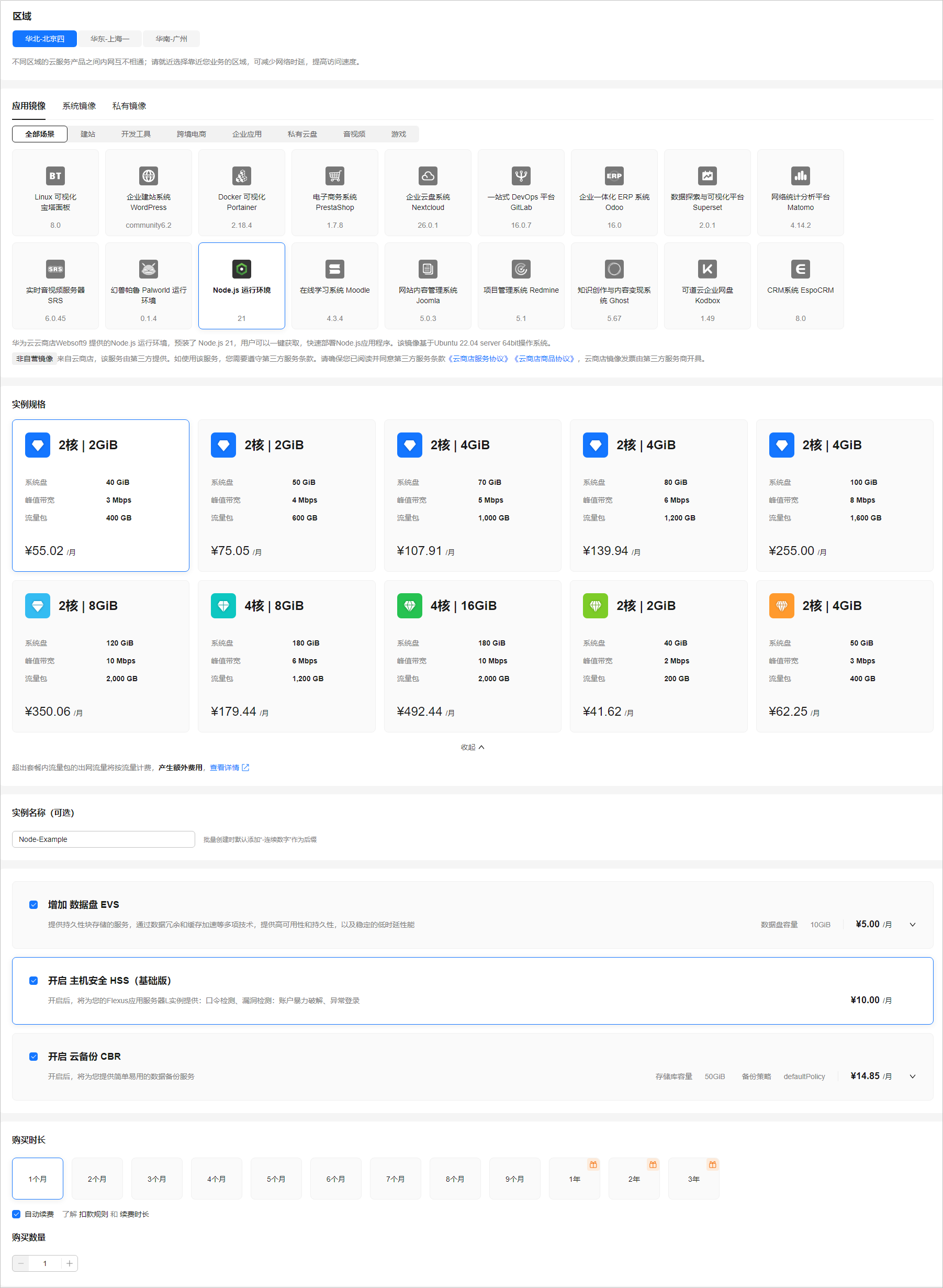
参数
示例
说明
区域
北京-北京四
请就近选择靠近您业务的区域,可减少网络时延,提高访问速度。flexus应用服务器l实例创建后无法更换区域,请谨慎选择。
应用镜像
node.js
选择node.js应用镜像。
实例规格
2核2g、系统盘40gib
选择实例规格。
实例名称
node-example
请自定义方便您识别的实例名称,例如node-example。
您可能需要(可选)
- 数据盘:10gib
- 主机安全
- 云备份:50gib
请根据您的业务需要自主选择数据盘、主机安全、云备份附加服务并设置规格。
购买时长
1个月
单次购买最短为1个月,最长为3年。
flexus应用服务器l实例支持自动续费功能。勾选后,在flexus应用服务器l实例到期前自动续费。如果您购买时未开通自动续费,后续仍可以在控制台开通。自动续费的更多信息详见自动续费。
购买数量
1台
设置您购买的flexus应用服务器l实例数量。
- 单击“立即购买”,根据页面提示完成购买。
- 单击“返回华为云flexus云服务控制台”,查看已创建的flexus应用服务器l实例。
步骤二:配置安全组
配置安全组的入方向访问规则,放通80、443、9000、9001端口,确保可以正常访问应用。
- 在flexus应用服务器l实例,单击资源卡片,进入资源页面。
- 在左侧列表中选择“云主机 vm”,单击云主机名称,进入云主机详情页面。
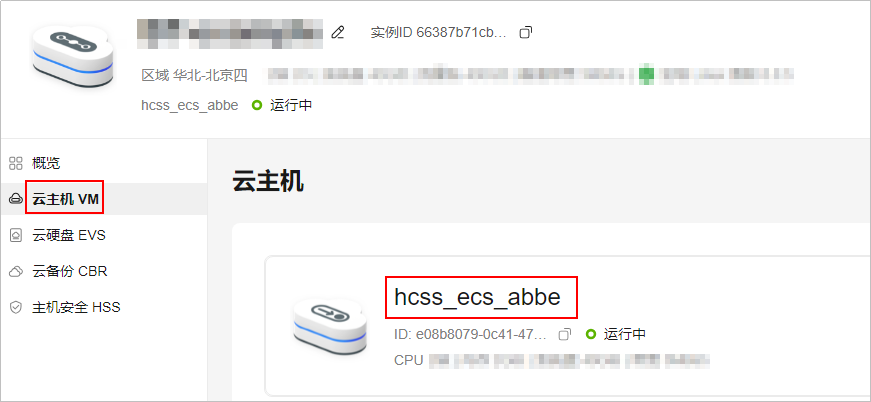
- 选择“安全组”页签,单击“添加规则”,添加如下规则。
本例只添加基本规则,您可根据需要添加更多规则。
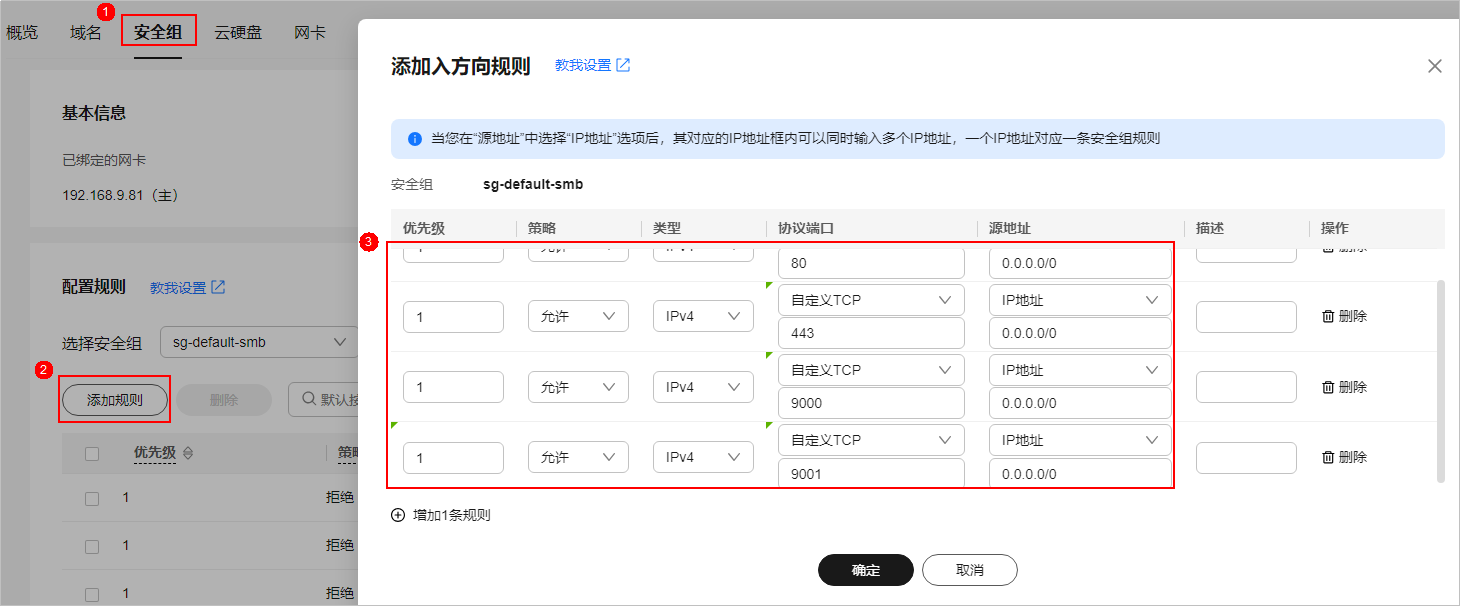
表1 安全组规则 优先级
策略
类型
协议端口
源地址
描述
1
允许
ipv4
tcp:80
0.0.0.0/0
应用内部转发端口。
1
允许
ipv4
tcp:443
0.0.0.0/0
允许使用https协议访问云服务器。
1
允许
ipv4
tcp:9000
0.0.0.0/0
允许外部访问应用的运维面板。
1
允许
ipv4
tcp:9001
0.0.0.0/0
允许外部访问应用的管理页面。
步骤三:运行node.js程序
- 在本地浏览器输入“http://公网ip:9000”,输入用户名/密码登录应用镜像运维面板。
- 运维面板用户名为root。
- 运维面板的密码和flexus l实例的密码相同,flexus l实例无初始密码,请重置flexus l实例密码。重置密码具体操作详见重置密码。
- 选择“我的应用”,单击应用图标。
- 选择“编排”,单击“马上修改”。
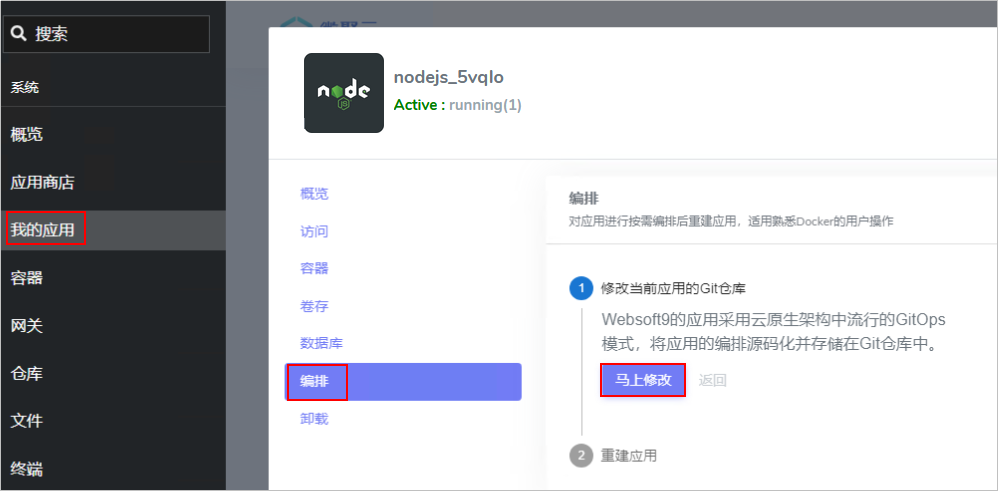
- 在管理页面中,打开“src”文件夹下的cmd.sh文件。

- 将文件内的代码放开后,单击“提交变更”提交代码。
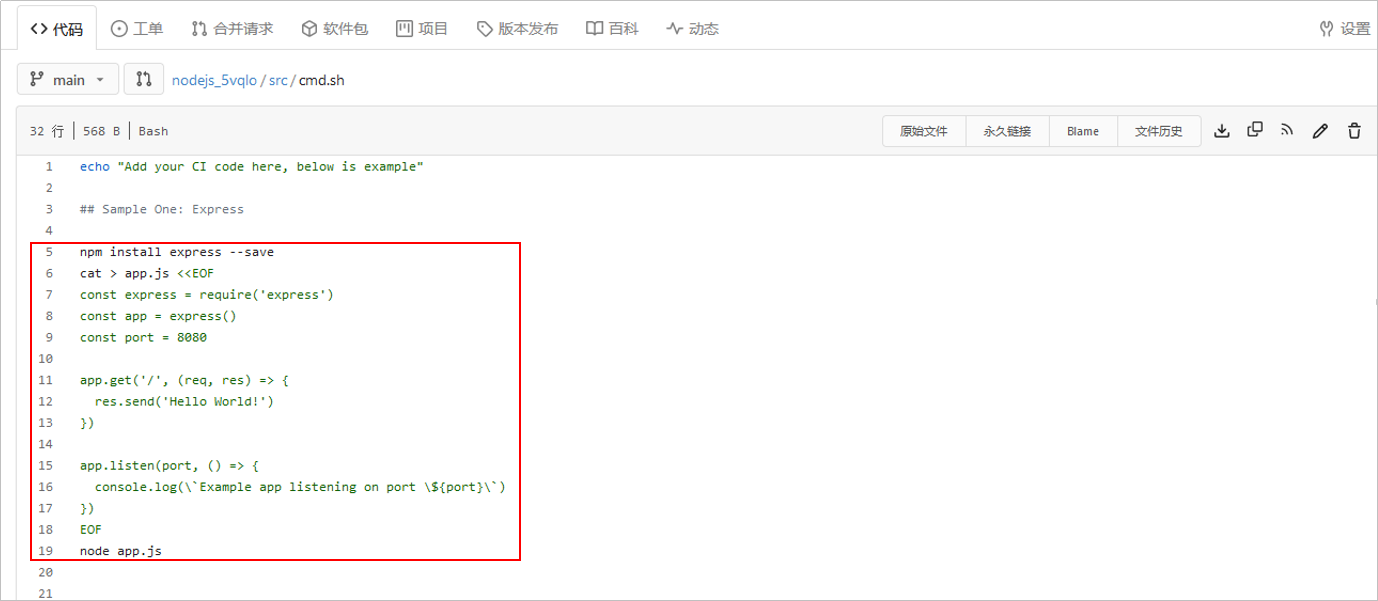
- 在“编排”菜单中,单击“重建应用”。
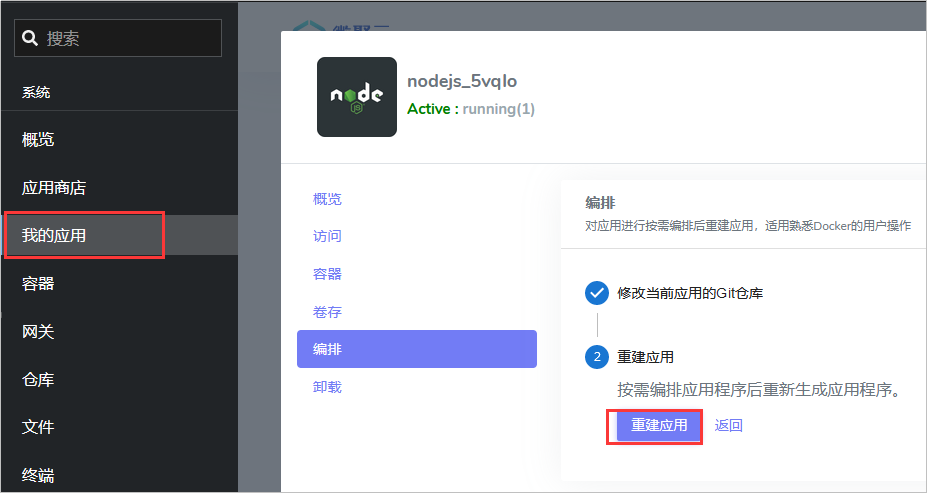
- 在弹出的重建界面中,保持默认配置,单击“重建”。
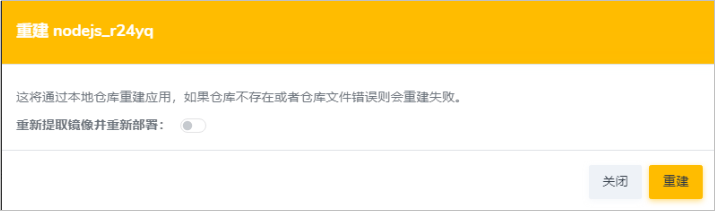
- 在本地浏览器中“http://公网ip:9001”在管理页面可查看程序的运行结果。
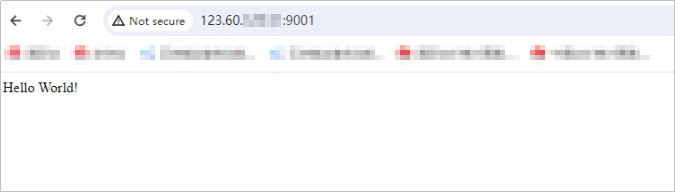
相关文档
意见反馈
文档内容是否对您有帮助?
如您有其它疑问,您也可以通过华为云社区问答频道来与我们联系探讨




